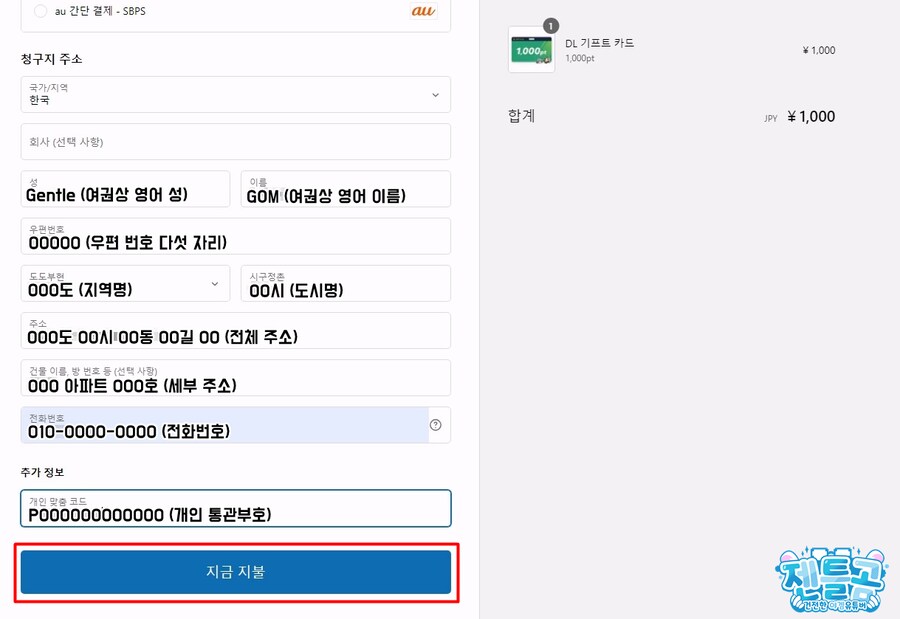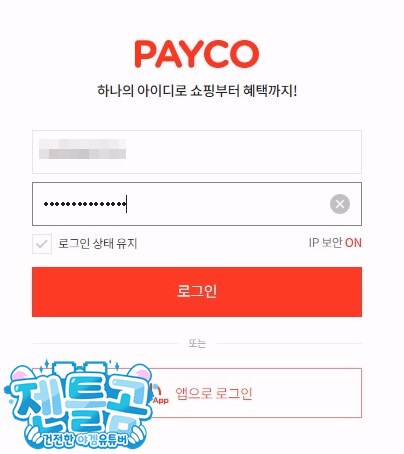-영상으로 보는 이용 방법-
아래부터는 글로 보는 이용 방법 안내입니다.
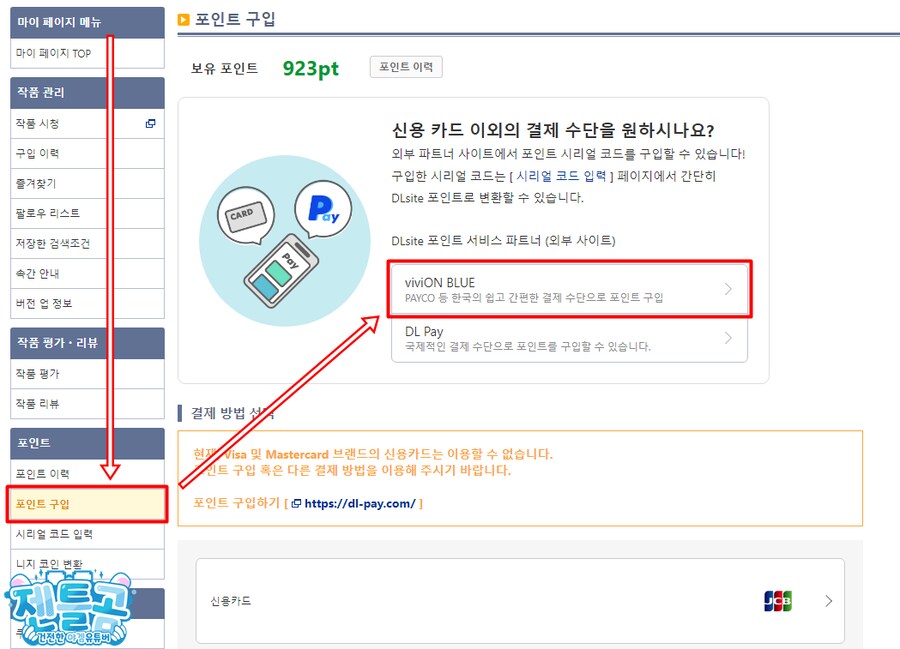
먼저 DLSite 마이페이지에서
포인트 항목에 있는 포인트 구입을 눌러봅시다.
기존에 사용하던 DL Pay 위쪽에
viviON BLUE 항목이 신설됐습니다.
눌러서 들어가줍시다.
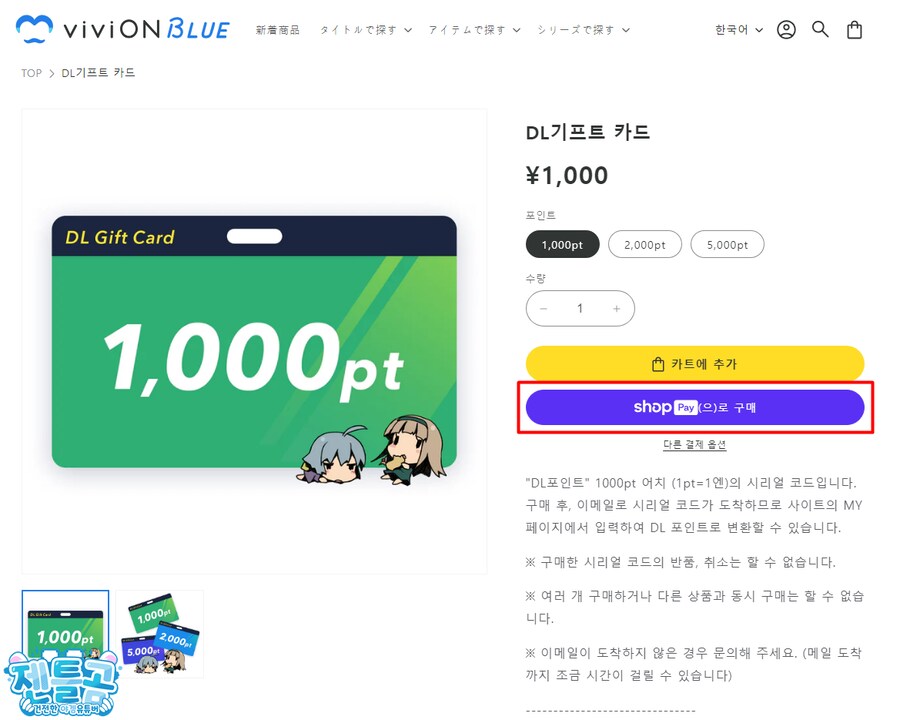
일단 아이디 생성부터 해야하니
shop Pay로 구매를 눌러줍시다.
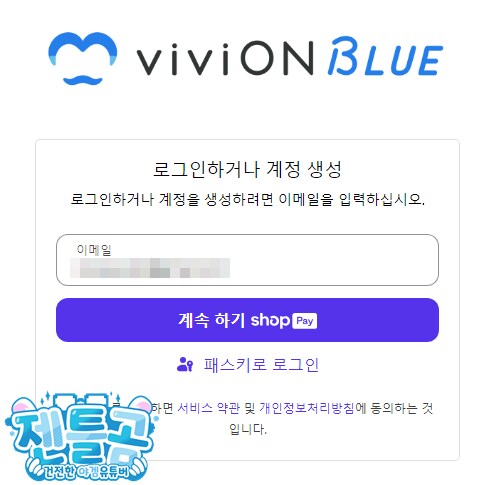
이메일 입력란이 나오면
구매한 포인트 코드를 지급받을 이메일을 입력해줍시다.
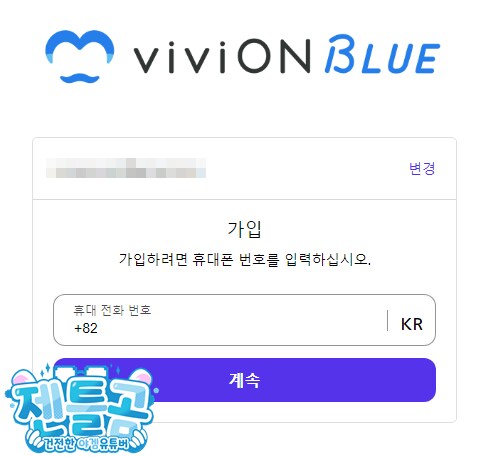
그 다음 휴대폰 번호 입력란이 나오면
본인이 사용중인 휴대폰 번호를 입력해줍시다.
번호의 경우 +82 10 으로 시작하게 되어있으면
알맞게 입력 된 겁니다.
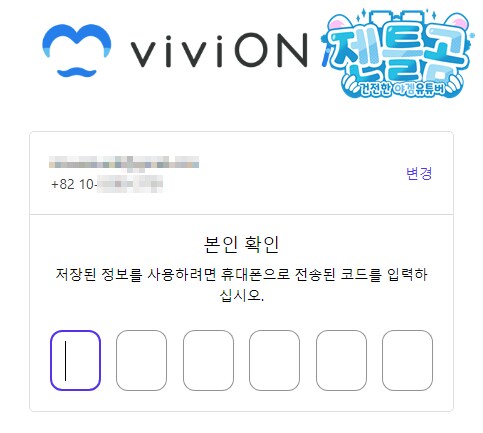
자 이제 휴대폰으로 전송 된 번호를 입력해서
본인 확인을 해 주면 임시 가입은 끝나게 됩니다.
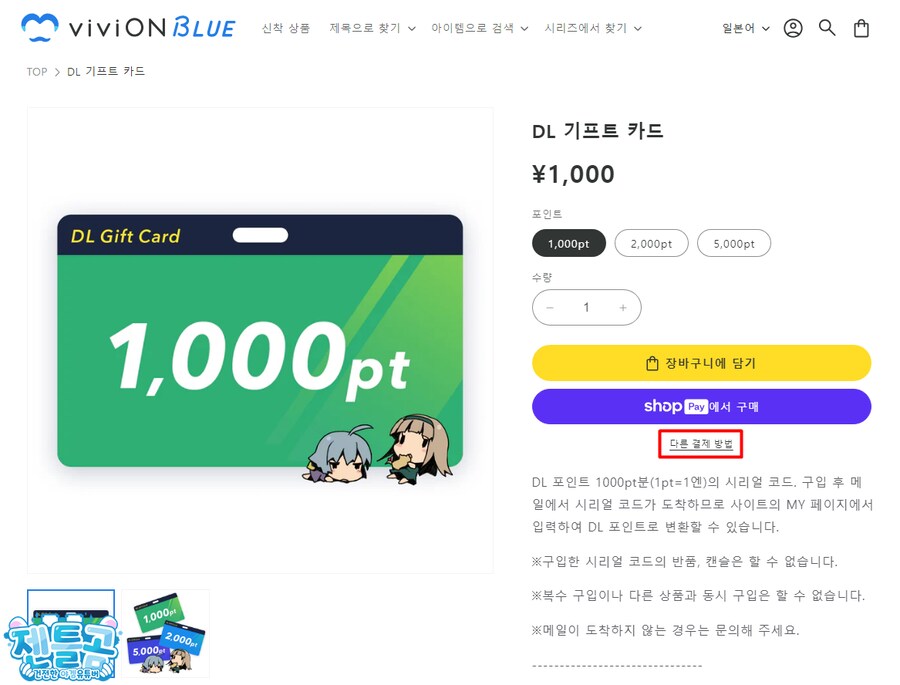
이제 다시 뒤로 돌아와서
shop Pay 아래에 있는 '다른 결제 방법'을 눌러줍시다.
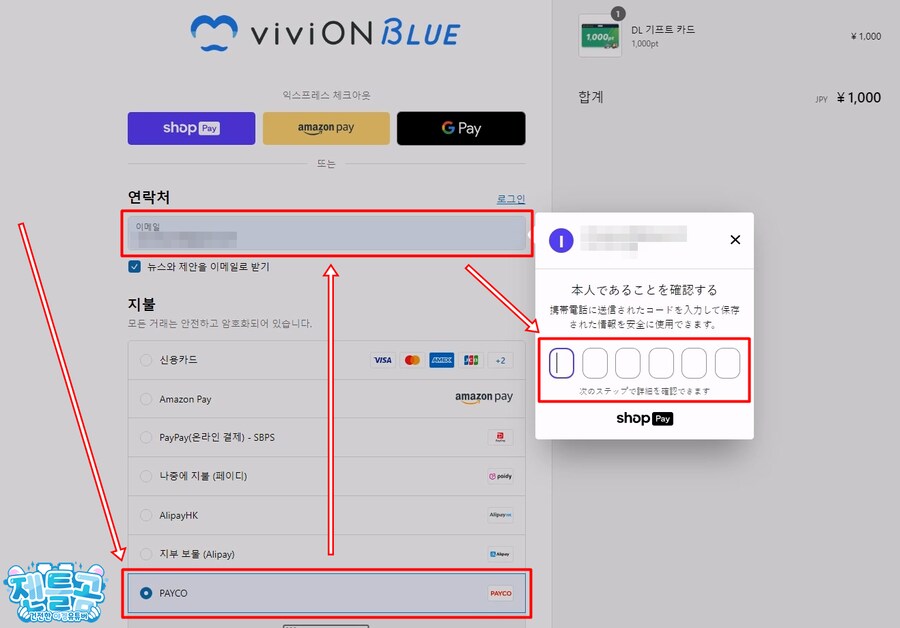
지불 방식 중 아래에 있는 PAYCO 를 눌러주고,
연락처에 아까 가입할 때 사용했던 이메일을 넣어줍시다.
그러면 해당 이메일이나 휴대폰 번호로 인증 코드가 날아가니
인증 코드를 입력해서 로그인 해 줍시다.
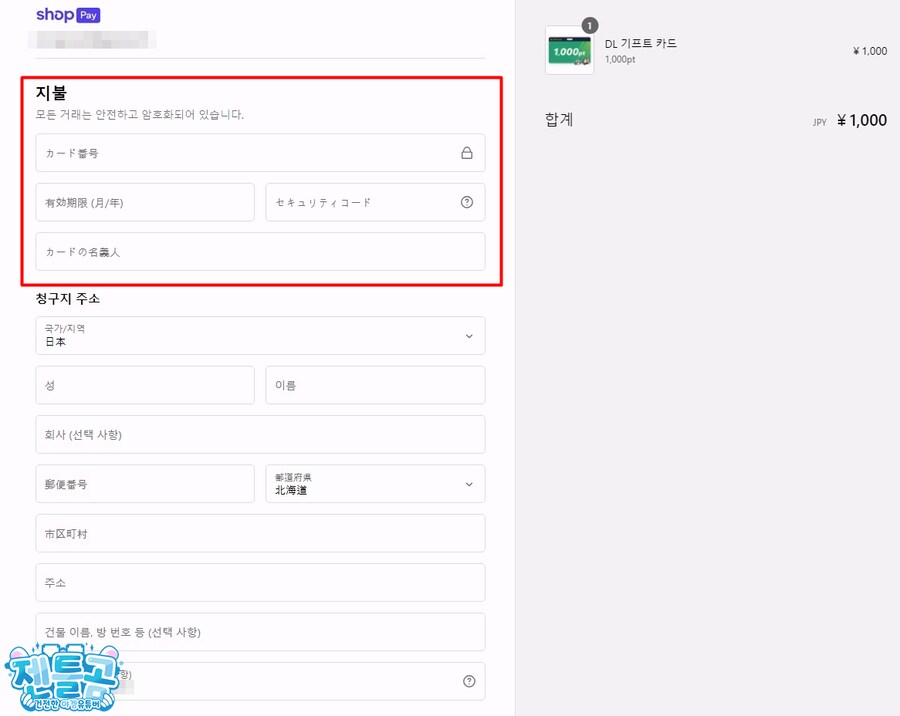
이때 로그인 이후 지불 부분이 카드로 변경됐다면
해당 항목을 입력하지 마시고,
스크롤을 아래로 쭉 내려주세요.
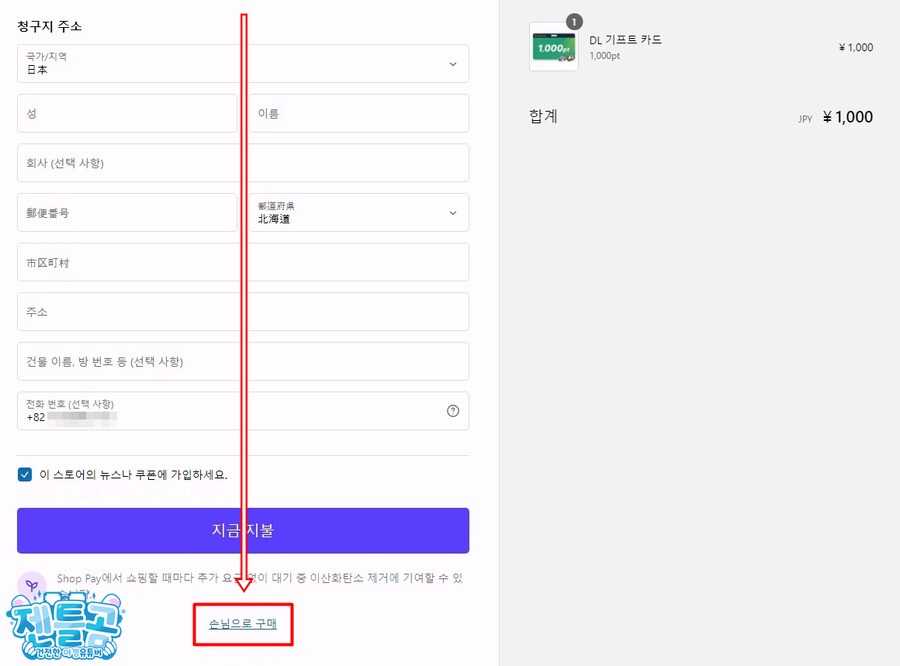
제일 아래에 있는 '게스트로 구매'를 눌러주시면
다시 페이코 항목을 고를 수 있게 됩니다.
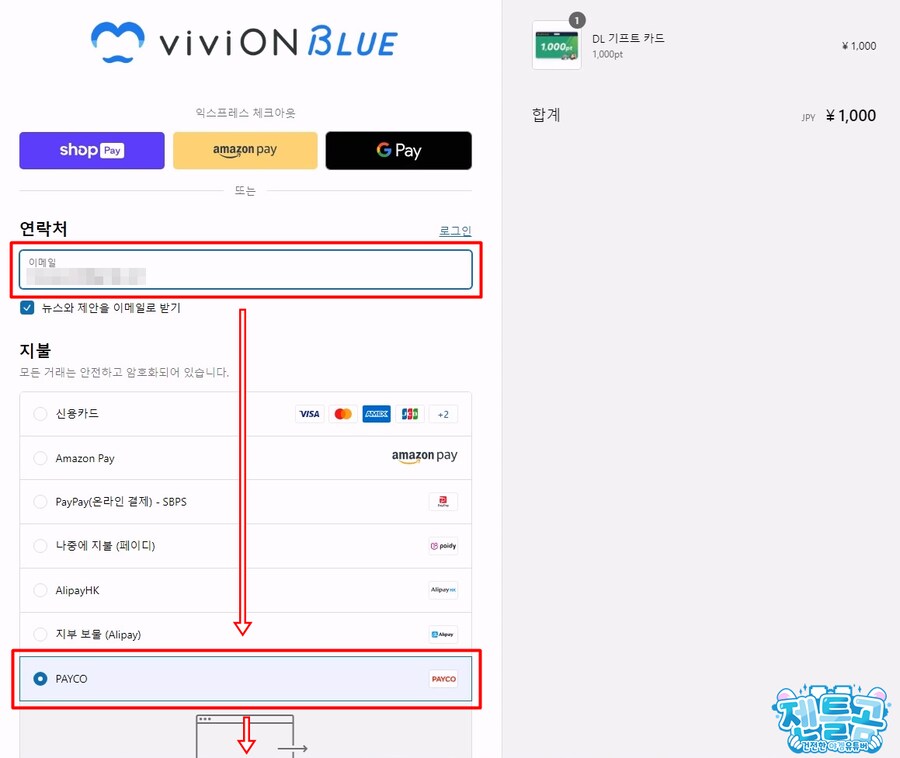
이메일 항목에 본인의 이메일이 적혀있는지 확인하시고,
만약 비어있다면 다시 채워넣은 뒤
지불 방법에서 페이코를 눌러줍시다.
이제 아래로 가서 청구지 주소를 입력해야 합니다.
순서대로 국가, 성, 이름, 우편번호,
지역명, 도시명, 전체 주소, 세부 주소, 전화번호,
개인 통관 부호를 입력 한 다음 지금 지불을 눌러주세요.
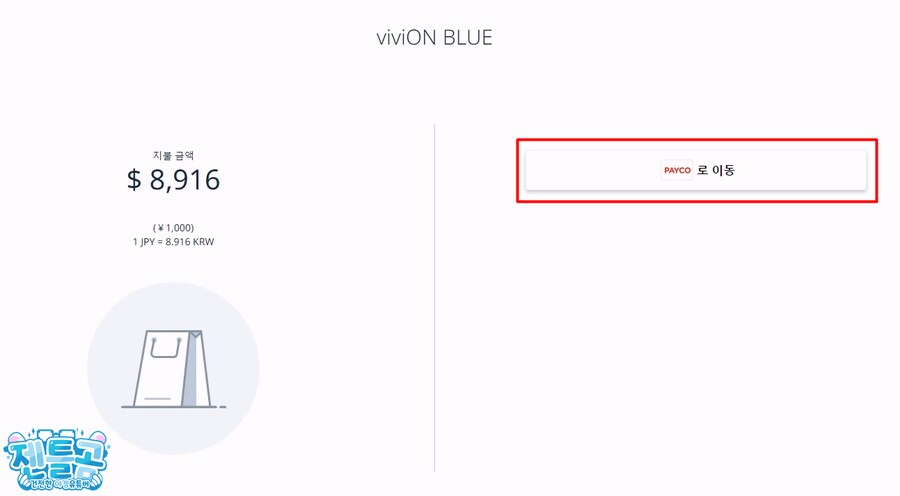
자 이제 지불 금액에 대한 집계가 되어
왼쪽에 표시됩니다.
금액을 확인하시고, 오른쪽의 PAYCO로 이동을 눌러주세요.
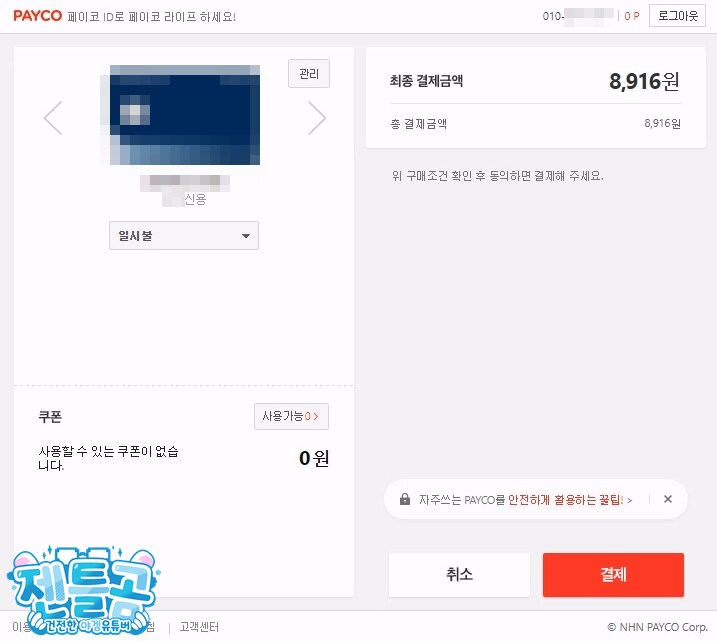
페이코에 저장된 결제 방식에 따라 그대로 결제해주시면 됩니다.
포인트를 충전 한 다음 포인트로 결제해도 괜찮고,
카드를 등록해서 카드 결제를 하는 방식도 편하더라고요.

이렇게 결제를 마무리 하면 결제를 완료했다는 창이 뜨며
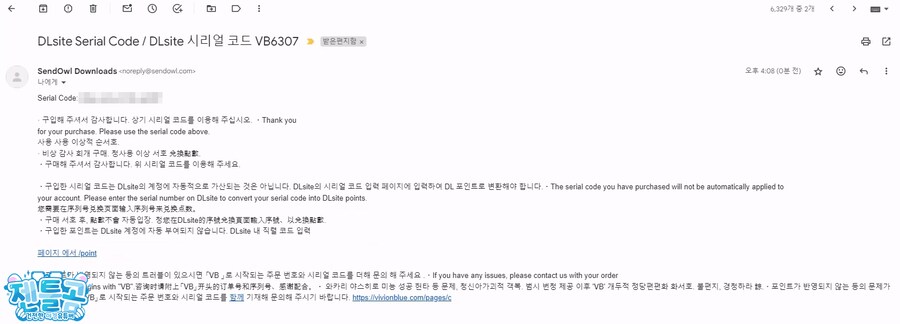
아까 등록했던 이메일로 들어가보면
시리얼 코드가 들어와 있습니다.
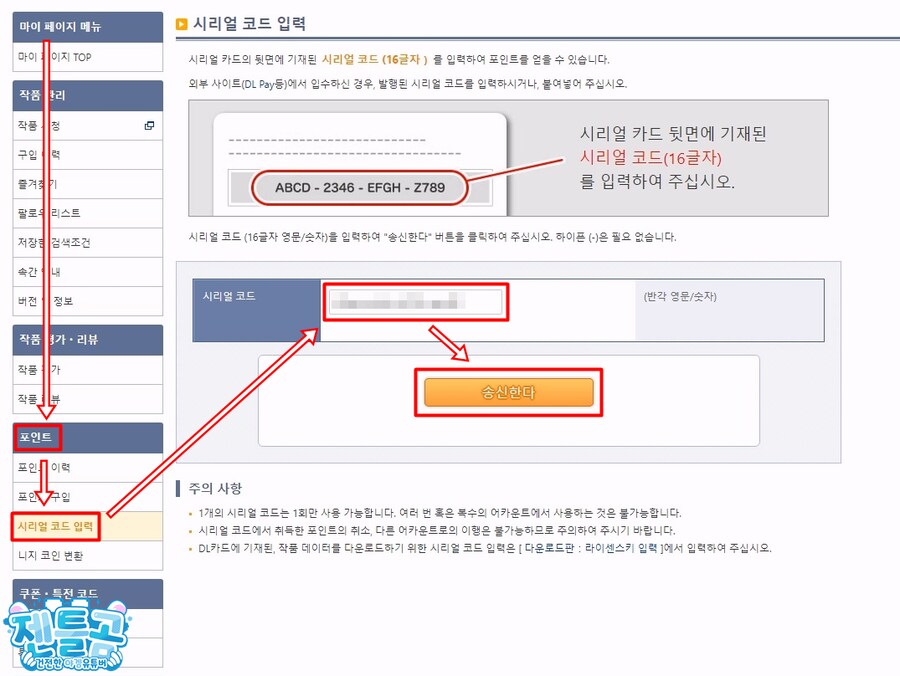
마지막으로 마이페이지로 다시 돌아가서
포인트 항목에 있는
'시리얼 코드 입력'에 아까 받은 코드를 입력하면
정상적으로 포인트 충전이 마무리 되게 됩니다.
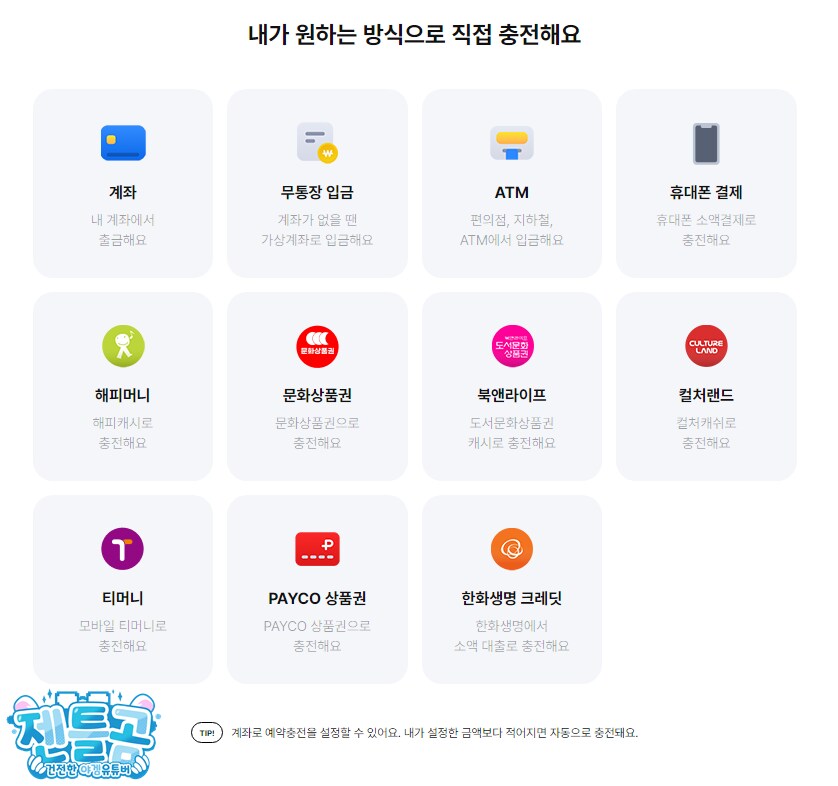
페이코 결제 방식의 경우
한국의 어떤 결제수단이든 사용 가능하기에
굉장히 쾌적하다고 느껴지네요.
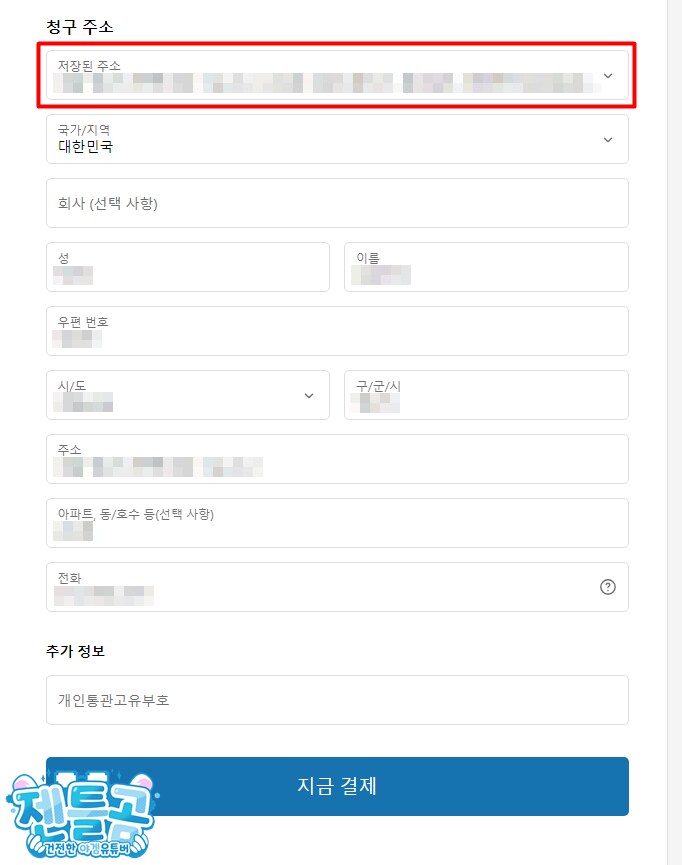
그리고 한번 결제를 하고 나면
viviON BLUE 결제를 다시 할 때는
통관부호를 뺀 나머지 부분이 채워져 있기에
개인 통관부호를 다시 찾는 번거로움만 빼면
이 부분도 쾌적하다 느껴졌습니다.
최근 DLSite 에서는 이용자를 위해서
여러가지 결제 수단을 들여오거나 시도해보고 있으니
언젠가 포인트 결제가 아닌 직접 결제도
더욱 편해졌으면 하는 기대가 생기네요.